
Съдържание:
- Автор John Day [email protected].
- Public 2024-01-30 07:55.
- Последно модифициран 2025-01-23 14:36.
Можем да използваме формите и чертежите на Excel по динамичен начин, за да направим работните листове по -професионални, интерактивни и привлекателни.
Съдържанието на фигурите (текстът, написан във форма) може да бъде свързано със съдържание на клетка, следователно се създава форма с променлив текст.
В този пример площта на окръжност се изчислява въз основа на дадения радиус, след което площта се показва и в самия кръг. Чрез промяна на радиуса се изчислява новата стойност за площта и съответно се актуализира във формата.
Стъпка 1: Начертайте форма …
След стартиране на Excel:
- Отидете на бутона „Вмъкване“, изберете желаната форма, като щракнете върху бутона „Форми“в лентата с инструменти и я нарисувайте. (В по -новите версии на Excel го намирате под бутона „Илюстрации“).
Стъпка 2: Присвояване на клетка на формата
- Щракнете върху нарисувания обект и го изберете.
- Щракнете в лентата с формули на Excel и въведете знака за равенство (=).
-Въведете адреса на клетката, която искате да свържете с тази форма, или просто щракнете върху клетката, за да я изберете. Уверете се, че първо сте въвели "=" (важно).
Стъпка 3: Натиснете ENTER
-Натиснете ENTER и готово!
Не забравяйте, че натискането на ENTER е важно и без това връзката не става функционална.
Стъпка 4: Видео урок …
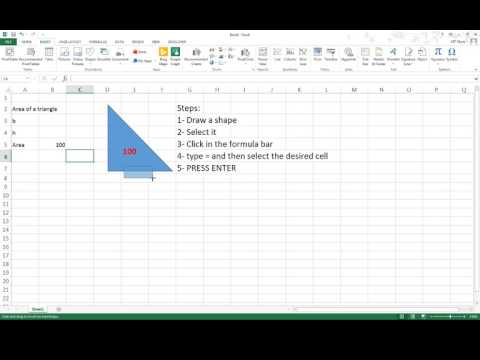
Сега всичко, което пишете в тази клетка, се появява в избраната форма. можете да бъдете иновативни и да правите много професионално изглеждащи работни листове, като използвате този трик. Гледайте краткото видео, за да разберете напълно процеса.
Препоръчано:
Лисажусови фигури на 8X8 Led матрица: 7 стъпки

Лисажусови фигури на 8X8 Led матрица: Светлинна точка, осцилираща в 2 перпендикулярни оси, рисува модел, наречен "Фигура на Лисаж" (1857) или " Крива на Боудич " (1815 г.). Моделите варират от прости до сложни в зависимост от честотното съотношение и фазата на двете оси. A 1: 1
(2) Започване на създаване на игра - Създаване на начален екран в Unity3D: 9 стъпки

(2) Започване на създаване на игра - Създаване на пръскащ екран в Unity3D: В тази инструкция ще научите как да направите прост начален екран в Unity3D. Първо, ще отворим Unity
Шахматни фигури с говорима дума: 7 стъпки (със снимки)

Шахматни фигури с говоримо слово: Направих някои много лични шахматни фигури, използвайки гласа си. Всяко парче се основава на формата на звука, който издадох, докато казвах името му. Това не е пълен комплект, тъй като другата страна трябва да се направи по същия начин, но с гласа на моя опонент
Създаване на Bluetooth адаптер Pt.2 (Създаване на съвместим високоговорител): 16 стъпки

Изработка на Bluetooth адаптер Pt.2 (Създаване на съвместим високоговорител): В тази инструкция ще ви покажа как да използвам моя Bluetooth адаптер, за да направя стария високоговорител съвместим с Bluetooth.*Ако не сте прочели първата ми инструкция за „Изработване Bluetooth адаптер " Предлагам ви да го направите, преди да продължите
Блокиране на фантомно захранване (защита на вашите динамични микрофони): 5 стъпки

Блокер за фантомно захранване (защита на вашите динамични микрофони): Кондензаторните микрофони съдържат вътрешна схема и капсула, които изискват захранване. Phantom power използва същите проводници на балансирания изходен сигнал на микрофона, за да пренесе тази енергия от миксерната конзола към микрофона. Изисква се фантомно захранване
